Kako kombinirati dva tekstna stupca u Excelu 2013
Postoji mnogo načina za pohranu podataka u Excel proračunske tablice, a jedan uobičajeni izbor je postavljanje svakog dijela podataka u poseban stupac. To omogućava veliku fleksibilnost kada trebate unijeti promjene u svemu u stupcu, ali može izgledati zastrašujuće kada morate kombinirati podatke iz dva stupca u novi stupac.
Excel 2013 ima formulu koja se zove concatenate koja vam omogućuje automatizaciju ovog postupka i omogućava vam brzo dovršenje zadatka za koji ste možda ranije mislili da će trebati mnogo tipkati ili veliku količinu kopiranja i lijepljenja.
Kombinacija dvaju stupaca s tekstom u Excelu 2013
Koraci u ovom članku podrazumijevat će da imate dva stupca u kojima svaki sadrži malo teksta i da biste željeli taj tekst kombinirati u jedan stupac s ponovnim brisanjem ili kopiranjem i lijepljenjem.
Evo kako kombinirati dva tekstna stupca u Excelu 2013 -
- Otvorite radni list u Excelu 2013.
- Kliknite unutar ćelije u praznom stupcu u kojem želite da se kombinirani podaci prikazuju.
- Upišite = CONCATENATE (XX, YY), gdje je XX mjesto ćelije prvog podatka, a YY mjesto ćelije stupca s drugim podatkom, a zatim pritisnite tipku Enter na tipkovnici da biste izvršili formulu.
- Kliknite i povucite ručku za ispunu u donjem desnom kutu ćelije s kombiniranim podacima, a zatim povucite prema dolje da bi se podudarali sa ćelijama koje sadrže izvorne podatke. Excel će automatski te stanice ispuniti podacima iz odgovarajućih ćelija.
Ovi koraci su također prikazani dolje sa slikama -
1. korak: otvorite svoj radni list u Excelu 2013.
Korak 2: Kliknite unutar ćelije u praznom stupcu u kojem želite da se pojavi prva instanca kombiniranih podataka.

Korak 3: Unesite = CONCATENATE (XX, YY) u ćeliju, ali zamijenite XX s položajem prvog dijela podataka u ćeliji i zamijenite YY s položajem drugog dijela podataka. Ako želite uključiti razmak između podataka iz ćelija, modificirajte formulu tako da bude = CONCATENATE (XX, ”“, YY) . Možete i napraviti CONCATENATE (XX, "-", YY) ako želite staviti crticu između podataka iz dvije ćelije. Pritisnite tipku Enter na tipkovnici kada je formula gotova.
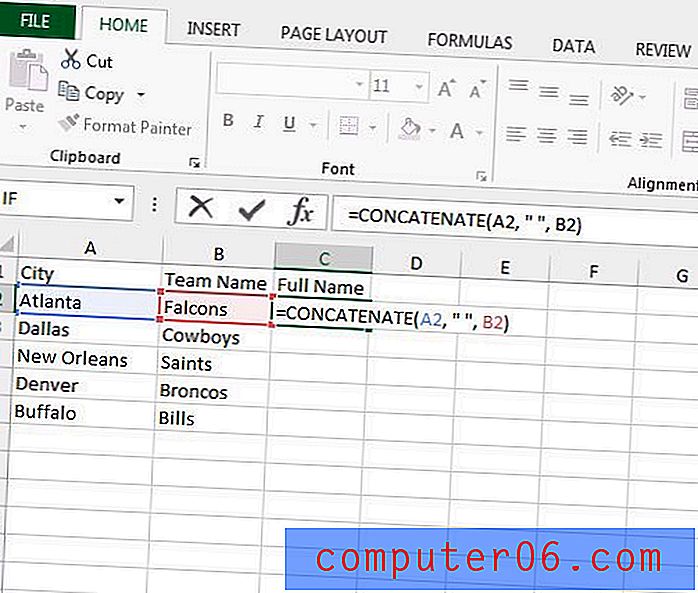
Korak 4: Kliknite i držite ručku za ispunu u donjem desnom kutu ćelije, a zatim povucite ručicu prema dolje dok ne odaberete sve ćelije na kojima želite primijeniti istu formulu. Tada možete otpustiti tipku miša da biste sve stanice unijeli u formulu koju ste upravo unijeli. Excel će automatski ažurirati formulu za upotrebu podataka iz odgovarajućih ćelija.
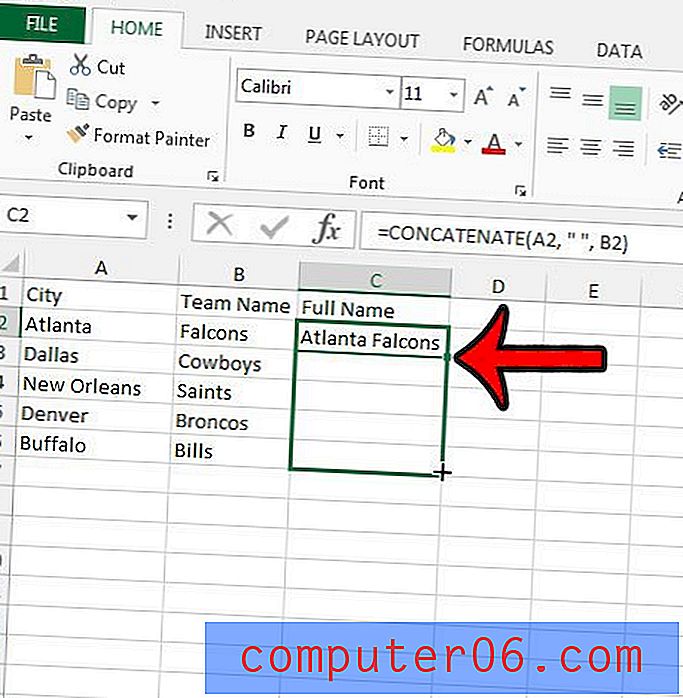
Ako želite naučiti neke korisnije formule Excela, pogledajte ovaj članak o usporedbi stupaca u Excelu.



